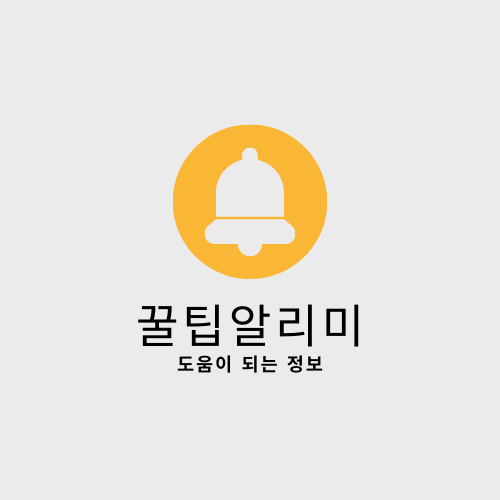얼큰한 국물이 생각나는 날, 칼칼한 삼겹살 두부찌개 한 냄비면 든든한 한 끼가 완성됩니다. 삼겹살의 고소함과 두부의 부드러움, 그리고 매콤한 양념의 조화는 정말 환상적이죠. 오늘은 집에서도 쉽게 만들 수 있는 칼칼한 삼겹살 두부찌개 레시피를 공유하려고 합니다. 여러분의 입맛을 사로잡을 맛있는 레시피, 함께 만들어볼까요?
삼겹살 손질과 재료 준비
먼저 삼겹살을 준비해야 합니다. 보통 300g 정도면 2~3인분이 적당할 거예요. 삼겹살은 먹기 좋은 크기로 썰어주시고, 비계 부분이 너무 많으면 기름이 많이 나올 수 있으니 적당히 제거해주시는 게 좋습니다. 두부는 찌개에 넣기 좋게 큼직하게 썰어주세요. 그리고 찌개의 감칠맛을 더해줄 양파, 대파, 청양고추도 준비해야 합니다. 양파는 채 썰고, 대파는 어슷하게 썰어주시면 되고요, 청양고추는 송송 썰어 매운맛을 조절해가면서 넣으시면 됩니다. 마지막으로 찌개의 기본 베이스가 될 고추장, 고춧가루, 간장, 다진 마늘 등 양념 재료도 미리 준비해두세요. 저는 개인적으로 고추장과 고춧가루의 비율을 1
칼칼한 양념장 만들기 비법
이제 핵심인 양념장을 만들어 볼까요? 큰 그릇에 고추장, 고춧가루, 간장, 다진 마늘, 그리고 참기름과 깨소금을 넣고 잘 섞어줍니다. 여기에 설탕이나 올리고당을 약간 넣으면 양념장이 더욱 풍부하고 감칠맛 나게 만들 수 있어요. 단맛을 더하고 싶다면 꿀을 넣어도 좋습니다. 하지만, 너무 많은 양을 넣으면 찌개의 칼칼한 맛이 덜해질 수 있으니 조금씩 넣으면서 간을 맞추는 것이 좋겠죠. 저는 처음엔 조금씩 넣어보고 맛을 보면서 양을 조절하는 편입니다. 양념장의 비율은 개인의 취향에 따라 조절할 수 있다는 것을 잊지 마세요.
삼겹살과 두부를 넣고 끓이기
냄비에 삼겹살을 넣고 중불에서 볶아 기름을 빼줍니다. 삼겹살에서 나온 기름에 양파를 넣고 볶다가, 준비해둔 양념장을 넣고 볶아줍니다. 양념장이 골고루 볶아지면 물을 붓고, 두부와 대파, 청양고추를 넣어줍니다. 끓기 시작하면 중약불로 줄이고, 뚜껑을 덮어 15~20분 정도 끓여줍니다. 이때, 간을 보면서 소금이나 간장으로 간을 맞춰주세요. 두부가 으깨지지 않도록 조심하면서 끓이는 것이 좋습니다. 저는 국물이 많이 줄어들고, 재료들이 잘 익을 때까지 끓이는 걸 좋아합니다.
마무리와 팁
찌개가 어느 정도 끓으면 마지막으로 다진 파와 참깨를 뿌려 마무리합니다. 칼칼한 향과 맛이 더욱 풍부해지겠죠. 밥과 함께 먹으면 정말 꿀맛입니다! 찌개가 너무 맵다면, 물을 더 넣거나, 우유나 요구르트를 소량 넣어 중화시킬 수도 있습니다. 취향에 따라 콩나물이나 버섯을 추가해도 맛있습니다. 그리고 남은 찌개는 냉장고에 보관했다가 다음날 먹어도 맛있으니 넉넉하게 만들어 보세요. 하지만, 두부는 냉장 보관 후 재가열하면 약간의 질감 변화가 있을 수 있으니, 이 점 참고해 주세요.
칼칼한 삼겹살 두부찌개 완성! 오늘 저녁은 여러분이 직접 만든 맛있는 찌개와 함께 행복한 시간을 보내시길 바랍니다. 혹시 레시피에 대한 질문이나 궁금한 점이 있다면 언제든지 댓글 남겨주세요! 다음에도 더욱 맛있는 레시피로 찾아오겠습니다.